Win10按CapsLock键无法切换大小写如何解决 Win10按CapsLock键无法切换大小写解决方法
更新时间:2022-12-07 15:49:00作者:mei
电脑打字经常要输入大写字母和小写的字母,一般切换大小写按下CapsLock键即可实现。win10系统按下CapsLock键却无法切换大小写,该采取什么方法来解决?下文教程和大家分享一招解决方法。
推荐:win10旗舰版系统
1、打开电脑后,点击左下角的微软图标,选择【设置】。
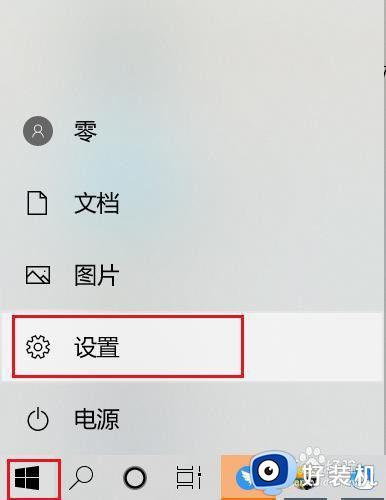
2、在设置界面,选项找到【时间和语言】点击。
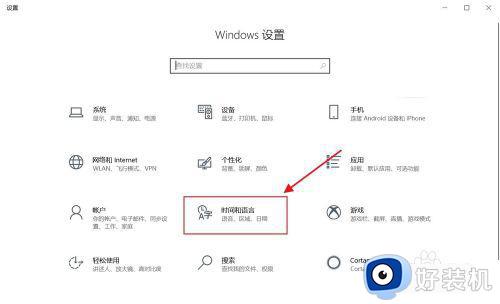
3、左边选择【语言】右边往下滑动找到【拼写、键入和键盘设置】点击。
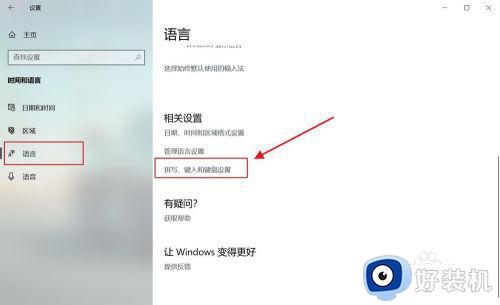
4、往下滑找到【高级键盘设置】点击。
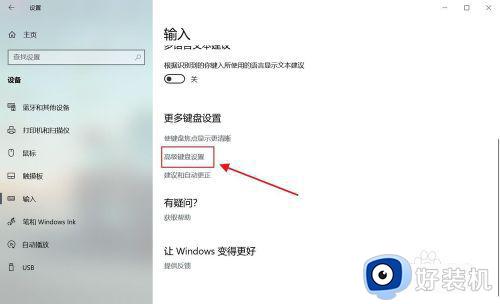
5、接着点击【语言栏选项】。
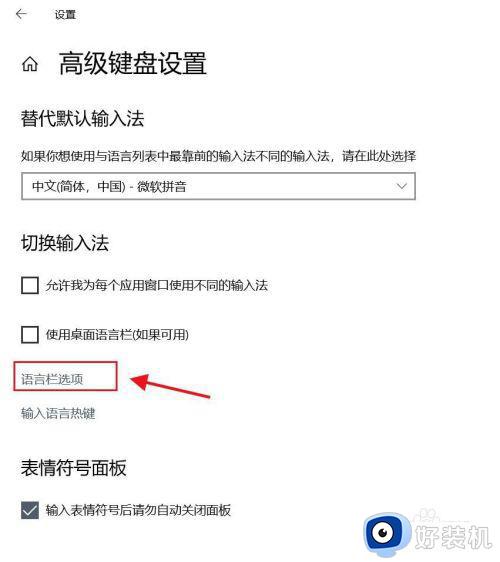
6、进来后点击【高级键盘设置】,选择【按CAPS LOCK键】点击【确定】即可。
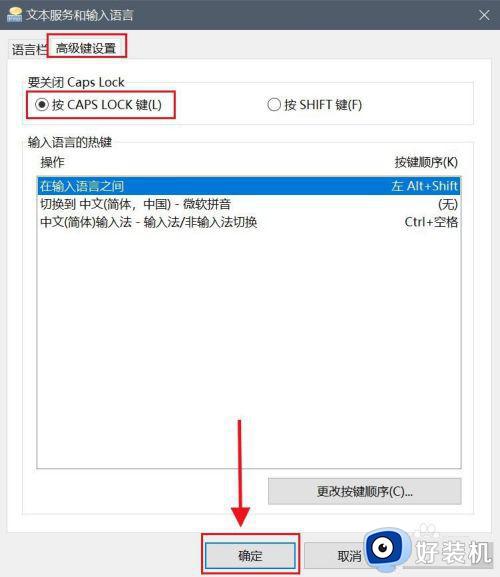
win10系统按下键盘CapsLock无法切换大小写,也有可能是键盘被锁定了,想要彻底解决此故障,一起阅读上文教程步骤进行修复。
Win10按CapsLock键无法切换大小写如何解决 Win10按CapsLock键无法切换大小写解决方法相关教程
- 为什么按caps lock切换不了大写 win10按capslock切换不了大小写怎么办
- win10大小写切换按键恢复不了怎么处理 win10大小写切换按键失效怎么解决
- win10按capslock键总切出游戏为什么 win10按capslock键总切出游戏的解决方法
- win10大写键不能切换大小写怎么办 win10大小写切换失灵如何解决
- win10大小写切换键设置方法 win10大小写切换快捷键如何更换
- win10按tab键就切换窗口怎么取消 win10tab切换窗口怎么解决
- win10按tab键就切换窗口怎么取消 win10如何关闭tab切屏键
- win10怎么更改切换输入法的按键 win10更改切换输入法按键的具体方法
- win10更改输入法切换按键的方法 如何修改win10输入法切换键
- win10输入法切换没有反应怎么回事 win10按ctrl+shift切换输入法没反应修复方法
- win10拼音打字没有预选框怎么办 win10微软拼音打字没有选字框修复方法
- win10你的电脑不能投影到其他屏幕怎么回事 win10电脑提示你的电脑不能投影到其他屏幕如何处理
- win10任务栏没反应怎么办 win10任务栏无响应如何修复
- win10频繁断网重启才能连上怎么回事?win10老是断网需重启如何解决
- win10批量卸载字体的步骤 win10如何批量卸载字体
- win10配置在哪里看 win10配置怎么看
win10教程推荐
- 1 win10亮度调节失效怎么办 win10亮度调节没有反应处理方法
- 2 win10屏幕分辨率被锁定了怎么解除 win10电脑屏幕分辨率被锁定解决方法
- 3 win10怎么看电脑配置和型号 电脑windows10在哪里看配置
- 4 win10内存16g可用8g怎么办 win10内存16g显示只有8g可用完美解决方法
- 5 win10的ipv4怎么设置地址 win10如何设置ipv4地址
- 6 苹果电脑双系统win10启动不了怎么办 苹果双系统进不去win10系统处理方法
- 7 win10更换系统盘如何设置 win10电脑怎么更换系统盘
- 8 win10输入法没了语言栏也消失了怎么回事 win10输入法语言栏不见了如何解决
- 9 win10资源管理器卡死无响应怎么办 win10资源管理器未响应死机处理方法
- 10 win10没有自带游戏怎么办 win10系统自带游戏隐藏了的解决办法
